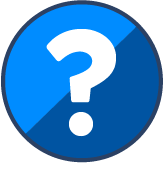Содержание
Для создания экспорта перейдите в архиватор и выберите сервисы, которые хотите архивировать, например Google Фото, можно выбрать несколько, конечно можно выбрать всё, но тогда архив будет создаваться еще дольше.

Нажмите Далее.

На следующем шаге выберите куда сохранить Ваши файлы. Попробуйте изменить путь сохранения, например на Google Диск или в сторонний сервис. Также укажите периодичность создания архива, можно поставить однократно. Выберите тип файла, ZIP формат поддерживают многие операционные системы такие, как Android, Windows, Mac OS, iOS, iPad OS, Ubuntu, Linux и другие, поэтому формат данных лучше не менять, без необходимости. Выберите объем. При создании архивов в 2 гб будет много ZIP весом в 2 гб, при больших объемах, например в 50 гб, могут быть сбои при передачи на сторонний сервис а скачивание на компьютер долгим процессом. Поэтому можно выбрать что-то оптимальное в 10 гб. Нажмите создать экспорт. У вас будет возможность отменить экспорт или создать еще. Рекомендую перейти на главную страницу Google Архиватора. Там вы увидите текущий процесс архивации данных. Примерный вид такой:

Нажмите перейти у управлению экспорт для получения детальной информации по архивам. Там же будет отображаться информация в случаи сбоя в создании или передачи архива. Надеюсь у Вас получится создать архив. Попробуйте повторить действия снова.